ಹೊಸ ಹಳೆಯ ಹಾರ್ಡ್ ಡ್ರೈವ್ ವಿಂಡೋಸ್ 7 ನಕಲು ಸಹಾಯ ಬೇಕೇ!
ನಾನು ಹಳೆಯ IDE ಹಾರ್ಡ್ ಡ್ರೈವ್ ಮತ್ತು ವಿಂಡೋಸ್ 7 ಇದು ಇನ್ಸ್ಟಾಲ್ ನಾನು ನನ್ನ ಹೊಸ ಎಸ್ಎಟಿಎ ಹಾರ್ಡ್ ಡ್ರೈವ್ ಗೆ ಚಲಿಸಬೇಕಾಗುತ್ತದೆ ಹೊಂದಿದೆ. ನಾನು ನನ್ನ ಹೊಸ ಹಾರ್ಡ್ ಡ್ರೈವ್ ವಿಂಡೋಸ್ 7 ಸರಿಸಲು ಬಯಸುವ, ಮತ್ತು ನಾನು ಒಂದು ಹಾರ್ಡ್ ಡ್ರೈವ್ ವಿಂಡೋಸ್ 7 ನಕಲು ಉಪಕರಣವನ್ನು ಬಳಸಿಕೊಂಡು ಬಹಳ ಸುಲಭ ತೋರುತ್ತದೆ ಎಂದು ಕೇಳಿರುವ. ಶಿಫಾರಸು ಯಾವುದೇ ಒಂದು ಇಲ್ಲ? ಮುಂಚಿತವಾಗಿ ಧನ್ಯವಾದಗಳು.
ಹೌದು, ಇದು ಒಂದು ಇನ್ನೊಂದಕ್ಕೆ ನಿಮ್ಮ ಇಡೀ ಡಿಸ್ಕ್ ನಕಲಿಸಿ ಅಥವಾ ಬ್ಯಾಕ್ಅಪ್ ಎಂದು ವಿವರಿಸುವ ಅನೇಕ ಸಲಕರಣೆಗಳು ಲಭ್ಯವಿವೆ, ಆದರೆ ನೀವು ಅವುಗಳನ್ನು ಕೆಲವು ಮಾತ್ರ ನಿಮ್ಮ ಸಾಮಾನ್ಯ ದತ್ತಾಂಶ, ಸಿಸ್ಟಮ್ ಫೈಲ್ಗಳನ್ನು ಬ್ಯಾಕ್ಅಪ್ ಸಹಾಯ ಎಚ್ಚರಿಕೆ ಅಗತ್ಯ, ಸಿಸ್ಟಮ್ ಕಡತಗಳನ್ನು ಸಾಧ್ಯವಿಲ್ಲ ಎಂದು ಕೇವಲ ಸ್ಥಳಾಂತರಿಸಲಾಗುತ್ತದೆ. Wondershare: ಇಲ್ಲಿ ನನ್ನ ಶಿಫಾರಸು WinSuite 2012 . ಈ ತಂತ್ರಾಂಶ ನೀವು ಹಾಗೇ ವಿಂಡೋಸ್ ಸೇರಿದಂತೆ ಮತ್ತೊಂದು ಡಿಸ್ಕ್ನಿಂದ ನಿಮ್ಮ ಇಡೀ ಡಿಸ್ಕ್ ಅಥವಾ partiion ನಕಲಿಸಿ ಸಹಾಯ ಮಾಡಬಹುದು. ವಿಂಡೋಸ್ 7 ನಕಲು ನಂತರ, ನೀವು ಇನ್ನೂ ಹೊಸ ಹಾರ್ಡ್ ಡ್ರೈವ್ ನಿಮ್ಮ ಕಂಪ್ಯೂಟರ್ ಬೂಟ್ ಮಾಡಬಹುದು.
ಸಾಫ್ಟ್ವೇರ್ ಖರೀದಿ ನಂತರ, ನೀವು Wondershare ಒಂದು ಡೌನ್ಲೋಡ್ ಲಿಂಕ್ ಪಡೆಯುತ್ತೀರಿ. ಡೌನ್ಲೋಡ್ ಮತ್ತು ನಿಮ್ಮ ಕಂಪ್ಯೂಟರ್ನಲ್ಲಿ ಸ್ಥಾಪಿಸಿ ತದನಂತರ ನೀವು ಏನು ಮಾಡಲು ಕೆಳಗಿನ ಹಂತಗಳನ್ನು ಅನುಸರಿಸಿ.
ಮತ್ತೊಂದು ಡಿಸ್ಕ್ ವಿಂಡೋಸ್ 7 ನಕಲುಮಾಡುವ ಕ್ರಮಗಳು
ಹಂತ 1. ಲಾಂಚ್ ವಿಂಡೋಸ್ 7 ನಕಲು ಸಾಫ್ಟ್ವೇರ್
ನಿಮ್ಮ ಕಂಪ್ಯೂಟರ್ನಲ್ಲಿ ತಂತ್ರಾಂಶ, ಮತ್ತು "ಡಿಸ್ಕ್ ಮ್ಯಾನೇಜ್ಮೆಂಟ್" ಮೆನುವಿಗೆ ಹೋಗಿ. ಕೆಳಗಿನ ಇಂಟರ್ಫೇಸ್ ಪಡೆಯುತ್ತೀರಿ. ನೀವು ಇಡೀ ಡಿಸ್ಕ್ ನಕಲಿಸಲು ನೀವು ಕೇವಲ ವಿಂಡೋಸ್ 7 ವಿಭಾಗವನ್ನು ನಕಲಿಸಬೇಕೆಂದಿದ್ದರೆ, "ಕ್ಲೋನ್ ಇಡೀ ಡಿಸ್ಕ್" ಆಯ್ಕೆ ಬಯಸಿದರೆ, ಆಯ್ಕೆ "ಒಂದು ವಿಭಜನೆ ಕ್ಲೋನ್", ಮತ್ತು ನೀವು ಎರಡನೇ ಹಂತದ ಮಾರ್ಗದರ್ಶಿ ಮಾಡುತ್ತೇವೆ.

ಹಂತ 2. ಮೂಲ ಡಿಸ್ಕ್ (ವಿಭಜನೆ) ಆರಿಸಿ
ಇಲ್ಲಿ ಉದಾಹರಣೆಯಾಗಿ ಇಡೀ ಡಿಸ್ಕ್ ತೆಗೆದುಕೊಳ್ಳಬಹುದು. ನಿಮ್ಮ Windows 7 ಮೂಲ ಡಿಸ್ಕ್ ಇರಿಸಿರುವ ಡಿಸ್ಕ್ ಆರಿಸಿ. ಮುಂದುವರಿಸಲು ಕ್ಲಿಕ್ ಮಾಡಿ "ಮುಂದಿನ".
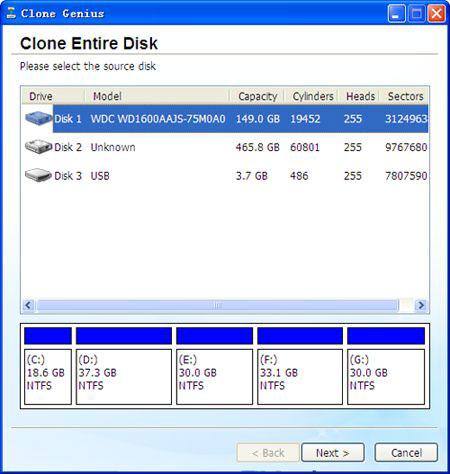
ಹಂತ 3. ತಾಣ ಡಿಸ್ಕ್ (ವಿಭಜನೆ) ಆಯ್ಕೆಮಾಡಿ
ಮುಂದೆ, ನೀವು ವಿಂಡೋಸ್ 7 ಗೆ ನಕಲಿಸಲು ನೀನು ಅಲ್ಲಿ ತಾಣವಾಗಿದೆ ಡಿಸ್ಕ್ ಆಯ್ಕೆ. ಮೂಲಕ, ಗಮ್ಯಸ್ಥಾನ ಡಿಸ್ಕ್ ಜಾಗವನ್ನು ಮೂಲ ಒಂದೋ, ಅಥವಾ ನಿಮ್ಮ ವಿಂಡೋಸ್ 7 ನಕಲು ವಿಫಲಗೊಳ್ಳುತ್ತದೆ ದೊಡ್ಡದಾಗಿರಬೇಕು.
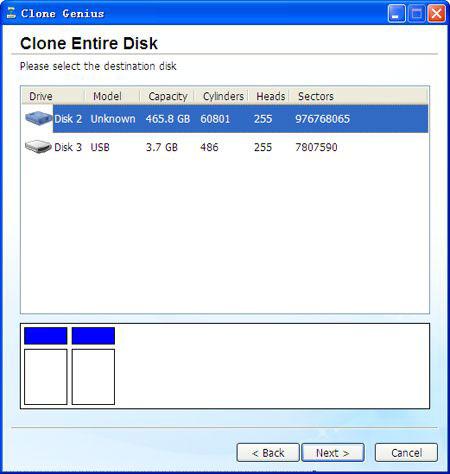
ಹಂತ 4. ಪ್ರಾರಂಭಿಸಿ ವಿಂಡೋಸ್ 7 ನಕಲಿಸಲು
ವಿಂಡೋಸ್ 7 ನಕಲು ಆರಂಭವಾಗುತ್ತದೆ ಮೊದಲು, ನೀವು ಗಮ್ಯಸ್ಥಾನ ಡಿಸ್ಕ್ ಉಳಿಸಲಾಗಿದೆ ಪ್ರಮುಖ ದಶಮಾಂಶ ಹೊಂದಿರದ ಖಚಿತಪಡಿಸಿಕೊಳ್ಳಿ. ವಿಂಡೋಸ್ ನಕಲು ಇದು ಎಲ್ಲಾ ಡೇಟಾವನ್ನು ಬದಲಿಸಿ. ಇಡೀ ವಿಂಡೋಸ್ 7 ನಕಲು ಪ್ರಕ್ರಿಯೆಯನ್ನು ನೀವು ಕೆಲವು ಸೆಕೆಂಡುಗಳ ತೆಗೆದುಕೊಳ್ಳುತ್ತದೆ. ಆ ನಂತರ, ನೀವು "ಯಶಸ್ವಿಯಾಗಿ ಕ್ಲೋನ್ ಮಾಡಿದ" ಸಂದೇಶವನ್ನು ಪಡೆಯುತ್ತೀರಿ. ನೀವು ಯಶಸ್ವಿಯಾಗಿ ವಿಂಡೋಸ್ 7 ನಕಲು ಕೆಲಸ ಮಾಡಿದ, ಹೇಳಲು ಇಲ್ಲಿದೆ.
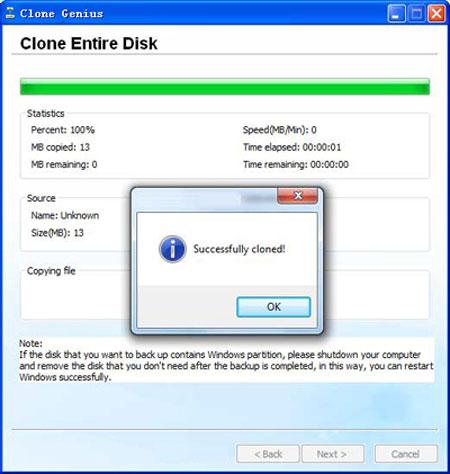
ಇಡೀ ಡಿಸ್ಕ್ ಅಬೀಜ ಮೆಟ್ಟಿಲುಗಳ ರೀತಿಯ ನಂತರ ಎಡ ಕ್ರಮಗಳನ್ನು ನೀವು ಕೇವಲ ಒಂದು ವಿಭಾಗವನ್ನು ನಕಲನ್ನು ಯೋಚಿಸಿದ್ದರೆ, ನೀವು ಮೇಲೆ ಮೊದಲ ಹಂತದ ಮೊದಲು "ಎ ಪಾರ್ಟಿಶನ್ ಕ್ಲೋನ್" ಆಯ್ಕೆ ಮಾಡಬಹುದು. ಇದು ನಿಜವಾಗಿಯೂ ನೋವುರಹಿತ ಕೆಲಸ. ಈಗ ನೀವೇ ಮೂಲಕ ಪ್ರಯತ್ನಿಸಿ!
ಹಾರ್ಡ್ ಡ್ರೈವ್ ರಿಕವರಿ
- ವಿವಿಧ ಹಾರ್ಡ್ ಡ್ರೈವ್ ವಿಧಗಳು ನಿಂದ ಡೇಟಾ ಕೊಡು +
- ದುರಸ್ತಿ ನಿಮ್ಮ ಹಾರ್ಡ್ ಡಿಸ್ಕ್ +
- ಕೊಡು ಬಾಹ್ಯ ಹಾರ್ಡ್ ಡ್ರೈವ್ +
-
- ಬಾಹ್ಯ ಹಾರ್ಡ್ ಡ್ರೈವ್ ಚೇತರಿಕೆ
- ಸೀಗೇಟ್ ಬಾಹ್ಯ ಹಾರ್ಡ್ ಡ್ರೈವ್ ಚೇತರಿಕೆ
- ಡಬ್ಲ್ಯೂಡಿ ಬಾಹ್ಯ ಹಾರ್ಡ್ ಡ್ರೈವ್ ಕಡತ ಚೇತರಿಕೆ
- ಫ್ರೀಕಾಮ್ ಬಾಹ್ಯ ಹಾರ್ಡ್ ಡ್ರೈವ್ ಚೇತರಿಕೆ
- ಬಫಲೋ ಬಾಹ್ಯ ಹಾರ್ಡ್ ಡ್ರೈವ್ ಚೇತರಿಕೆ
- ಜಿ ತಂತ್ರಜ್ಞಾನ ಬಾಹ್ಯ ಹಾರ್ಡ್ rrive ಚೇತರಿಕೆ
- ಫಾನ್ಟಂ ಬಾಹ್ಯ ಹಾರ್ಡ್ ಡ್ರೈವ್ ಡೇಟಾ ಚೇತರಿಕೆ
- ಅಪ್ಪಳಿಸಿತು ಬಾಹ್ಯ ಹಾರ್ಡ್ ಡ್ರೈವ್ ಫೈಲ್ಗಳನ್ನು ಸುಧಾರಿಸಿಕೊಳ್ಳಲು
- ಹಾರ್ಡ್ ಡ್ರೈವ್ / ಡಿಸ್ಕ್ನಿಂದ ದಶಮಾಂಶ ಕೊಡು +
-
- ಲಿನಕ್ಸ್ ಹಾರ್ಡ್ ಡ್ರೈವ್ ಚೇತರಿಕೆ
- ಲ್ಯಾಪ್ಟಾಪ್ ಡೇಟಾ ರಿಕವರಿ
- ಚೇತರಿಕೆ ವಿಭಾಗದ
- ಸೀಗೇಟ್ ವಿಸ್ತರಣೆ ದಶಮಾಂಶ ಚೇತರಿಕೆ
- ಡಬ್ಲ್ಯೂಡಿ ನನ್ನ ಪಾಸ್ಪೋರ್ಟ್ ಚೇತರಿಕೆ
- ಲೇಸಿ ಎನ್ನುವುದು ದರ್ದ್ ಡಿಸ್ಕ್ ದಶಮಾಂಶ ಚೇತರಿಕೆ
- ಡಬ್ಲ್ಯೂಡಿ ಎಲಿಮೆಂಟ್ ದಶಮಾಂಶ ಚೇತರಿಕೆ
- ಡೆಲ್ ಹಾರ್ಡ್ ಡ್ರೈವ್ ಡೇಟಾ ಚೇತರಿಕೆ
- ಹಾರ್ಡ್ ಡ್ರೈವ್ ಡೇಟಾ ಚೇತರಿಕೆ Acomdata
- ಫುಜಿತ್ಸು ಹಾರ್ಡ್ ಡ್ರೈವ್ ಡೇಟಾ ಚೇತರಿಕೆ
- ಅಯೊಮೆಗಾ ಹಾರ್ಡ್ ಡಿಸ್ಕ್ ಚೇತರಿಕೆ
- ತೋಷಿಬಾ ಬದಲಾಯಿಸಿ ಡೇಟಾ ರಿಕವರಿ
- Micronet ದಶಮಾಂಶ ಚೇತರಿಕೆ
- ವಿವಿಧ ಸಾಧನಗಳಿಂದ ಡೇಟಾವನ್ನು ಕೊಡು +
-
- Rocster ದಶಮಾಂಶ ಚೇತರಿಕೆ
- Buslink ದಶಮಾಂಶ ಚೇತರಿಕೆ
- ನಿರ್ಣಾಯಕ M4 ಅನ್ನು ದಶಮಾಂಶ ಚೇತರಿಕೆ
- ಕ್ಯಾಲ್ವರಿ ಹಾರ್ಡ್ ಡ್ರೈವ್ ಡೇಟಾ ಚೇತರಿಕೆ
- Simpletech ಹಾರ್ಡ್ ಡ್ರೈವ್ ಡೇಟಾ ಚೇತರಿಕೆ
- ಕಿಂಗ್ಸ್ಟನ್ SSD, ಚೇತರಿಕೆ
- Apricorn ಏಜಿಸ್ ದಶಮಾಂಶ ಚೇತರಿಕೆ
- ಎಚ್ಪಿ ಹಾರ್ಡ್ ಡಿಸ್ಕ್ ಡೇಟಾ ರಿಕವರಿ
- ಮ್ಯಾಕ್ಸ್ಟರ್ ಹಾರ್ಡ್ ಡ್ರೈವ್ ಡೇಟಾ ಚೇತರಿಕೆ
- ಹಿಟಾಚಿ ಹಾರ್ಡ್ ಡ್ರೈವ್ ಡೇಟಾ ಚೇತರಿಕೆ
- ತೋಷಿಬಾ ಹಾರ್ಡ್ ಡ್ರೈವ್ ಡೇಟಾ ಚೇತರಿಕೆ
- ಪ್ಯಾನಾಸಾನಿಕ್ ಹಾರ್ಡ್ ಡ್ರೈವ್ ಡೇಟಾ ಚೇತರಿಕೆ
- ಉಳಿಸಿ ನಿಮ್ಮ ಹಾರ್ಡ್ ಡಿಸ್ಕ್ +
- ಮ್ಯಾಕ್ OS ದತ್ತಾಂಶವನ್ನು ಪುನರ್ವಶ +
- ಹಾರ್ಡ್ ಡ್ರೈವ್ ತೊಂದರೆಗಳು +






